【Yahoo!天気アプリ】雨雲レーダーの使い方をくわしく解説!
ヤフーが提供するYahoo!天気アプリはご存知ですか?天気に関する様々な情報を知ることができ、最近は雨雲レーダーが新機能として追加されました!今回はそんなヤフーのYahoo!天気アプリの雨雲レーダーの使い方を詳しく解説します。
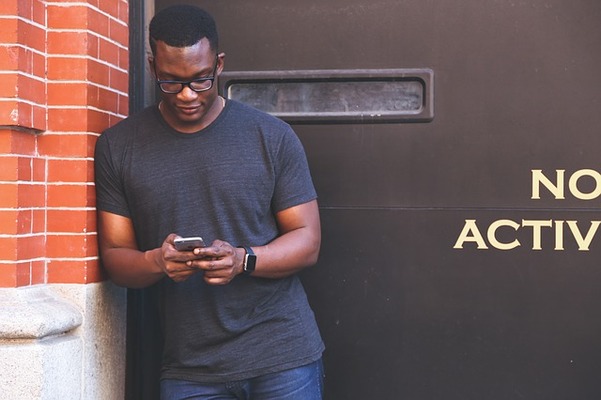
目次
「Yahoo!天気アプリ」の雨雲レーダーとは
「Yahoo!天気アプリ」の雨雲レーダーとはいったいどういったものでしょう?まずはアプリの概要を説明します。
アプリ概要
まず「Yahoo!天気アプリ」とはYahoo!(ヤフー)が提供する天気予報アプリで、全国のお天気が一目でわかる便利なアプリです。
Yahoo!天気アプリの新機能
その中でもYahoo!天気アプリの雨雲レーダーは最近追加された機能で、リアルタイムで雨雲を表示してくれます。
現在地や任意の地点の雨雲レーダーを見られる
さらに雨雲レーダーは登録した任意の地点での雨雲の動きが画面で確認できます。
ログインでさらに詳しく表示
雨雲レーダーを使った雨雲の動きはログインをすることで最長15時間先までわかります。
 「Yahoo!スマホセキュリティ」は安全なのかくわしく解説!
「Yahoo!スマホセキュリティ」は安全なのかくわしく解説!「Yahoo!天気アプリ」の雨雲レーダーの使い方~導入~
ではそんな「Yahoo!天気アプリ」の雨雲レーダーの使い方を見ていきます。まずはアプリの導入です。
導入手順
導入するにあたって特に難しいことはありません。やることは大きく分けてアプリのインストールとヤフーへのログイン、最後に初期地点の登録の3つです。
ダウンロード/インストール
では早速インストールします。Yahoo!天気アプリはGooglePlay、AppStoreのそれぞれからアプリをインストールできます。
通知の許可
初回起動時に位置情報の提供の確認がされますので、許可します。そうすると、GPSで割り出された地点が画面に表示されているはずです。
Yahoo! JAPAN IDでのログイン
ヤフーIDでのログインも忘れずにします。画面左上の「三マーク」のタップします。
開かれたメニューの上部にログイン画面が表示されます。他のヤフー系のサービスを使っている場合は初回起動時に自動でログインされます。
地点登録
検索欄から好きな地点の天気を表示します。画面上部はスライドバーになっており、「追加」をタップすることで、好きな地点を登録できます。
 「Yahoo!リアルタイム検索」の活用方法をくわしく解説!
「Yahoo!リアルタイム検索」の活用方法をくわしく解説!「Yahoo!天気アプリ」の雨雲レーダーの使い方~アプリで見る~
これで導入は完了しました。では次に雨雲レーダーや、付随機能である雷・台風レーダーをつかって天気の動きを知る方法を見ていきます。
アプリでの雨雲レーダーの見方
まずは雨雲レーダーの見方です。やり方はとても簡単です。
アプリを起動
あらかじめYahoo!天気アプリを起動してトップ画面を表示します。
「雨雲」アイコンをタップ
画面上部にある「雨雲」をタップすれば雨雲レーダーが表示されます。
雷レーダーの見方
次に雷レーダーです。雷レーダーは雨雲の発生地点で雷があれば表示をしてくれます。
雨雲レーダー画面を表示
前項で紹介した雨雲レーダーを表示します。
「雷」アイコンをタップ
画面左部にある雷アイコンをタップします。そうすれば雷レーダーへ表示が切り替わるはずです。
台風の動きの見方
最後に台風の動きを見ていきます。台風の動きは現在発生している台風の進路予想をしてくれます。
雨雲レーダー画面を表示
前項で紹介した雨雲レーダーを表示します。
「台風」アイコンをタップ
画面左部にある台風アイコンをタップします。そうすれば台風の動きへ表示が切り替わるはずです。
 【Yahoo!乗換案内】バス乗降ドア位置/ICカード可否確認が可能に!
【Yahoo!乗換案内】バス乗降ドア位置/ICカード可否確認が可能に!「Yahoo!天気アプリ」の雨雲レーダーの使い方~ウィジェット~
Yahoo!天気アプリはウィジェット機能もあります。AndroidとiOSそれぞれの設定方法を見ていきます。
Androidでのウィジェットの表示方法
まずはAndroidでの表示方法を見ていきます。
ホーム画面の空白を長押し
ホーム画面の余白部分を長押ししてホーム画面の管理機能を表示させます。(各メーカーで表示方法が異なります。)
「ウィジェット」をタップ
管理機能の中にある「ウィジェット」をタップします。
「Y!天気」をタップ
ウィジェットを利用できるアプリの一覧から「Y!天気」をタップします。メーカーによってはタップせずともそれぞれのアプリでできるウィジェットの一覧が表示されるかもしれません。
「雨雲」をタップ
ウィジェットの一覧から雨雲をタップ(メーカーによっては長押し)します。
iPhoneでのウィジェットの表示方法
次にiPhoneでの表示方法です。こちらもとても簡単に表示できます。
通知センターを開く
ホーム画面で画面上部から下に向けてスライドし、通知センターを開きます。
「編集」をタップ
「今日」タブの画面を下へスライドしていくと「編集」があるはずなのでそれをタップします。
「雨雲レーダー」脇の「+」をタップ
タブに表示できる機能一覧が表示されるはずなので、下段に表示されている「雨雲レーダー」の「+」をタップします。
「完了」をタップ
画面右上にある「完了」をタップして設定完了です。以後、通知センターに雨雲レーダーの情報が表示されます。
最後に
いかがでしたでしょうか?この記事が「Yahoo!天気アプリ」を知るきっかけになれば幸いです。最後までご閲覧いただきありがとうございました。
 iPhoneの天気アプリの使い方と設定方法!他地域の確認方法も解説!
iPhoneの天気アプリの使い方と設定方法!他地域の確認方法も解説!合わせて読みたい!Yahoo!に関する記事一覧
 Yahoo!メールを一括で削除する方法をくわしく解説!
Yahoo!メールを一括で削除する方法をくわしく解説! 【Yahoo!リサーチ】評価/稼ぎ方をくわしく解説!
【Yahoo!リサーチ】評価/稼ぎ方をくわしく解説!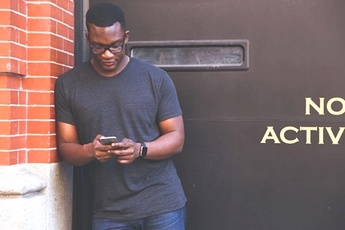 Yahoo!ショッピングの「5のつく日キャンペーン」を解説!
Yahoo!ショッピングの「5のつく日キャンペーン」を解説! 「Yahoo!メール」のドメイン受信指定/拒否/解除方法を解説!
「Yahoo!メール」のドメイン受信指定/拒否/解除方法を解説!


































